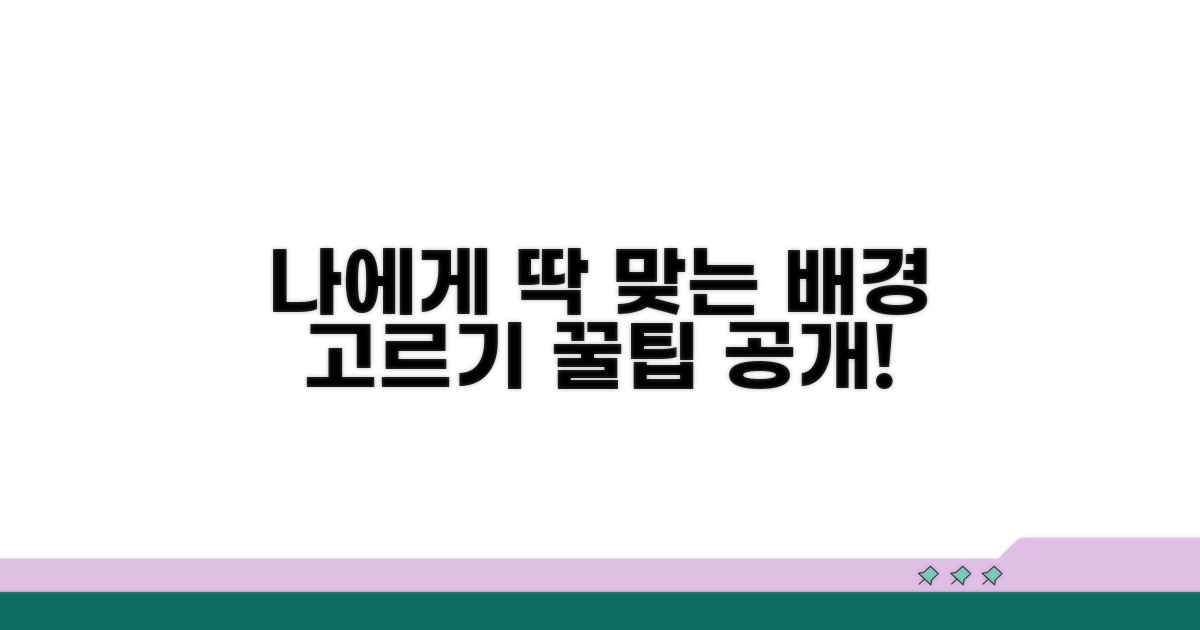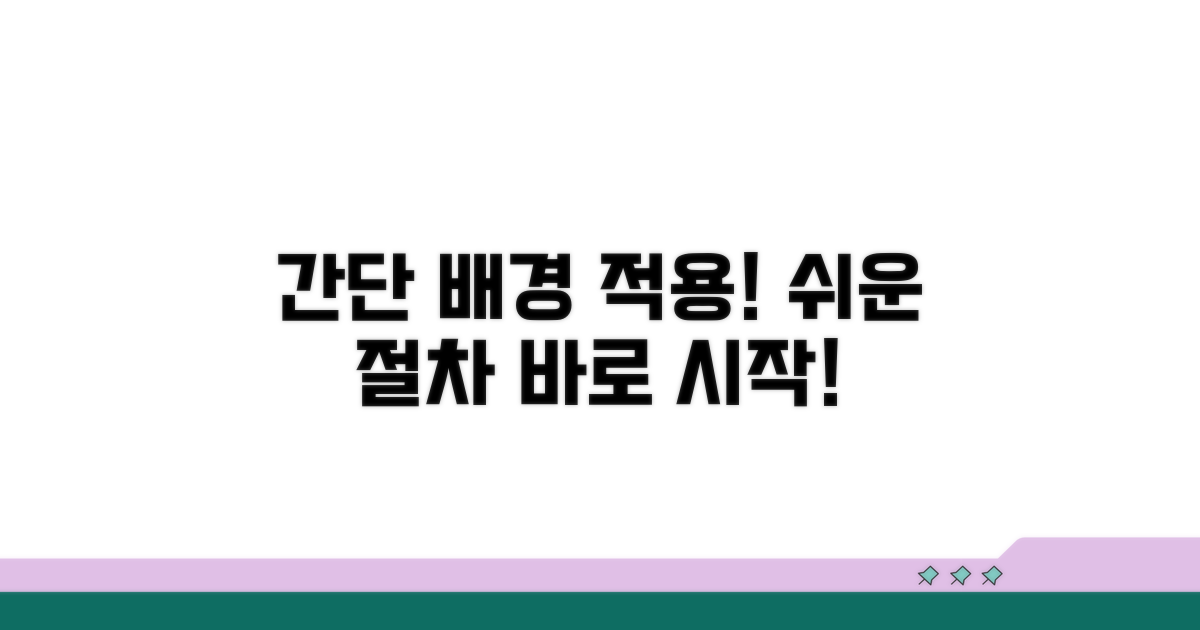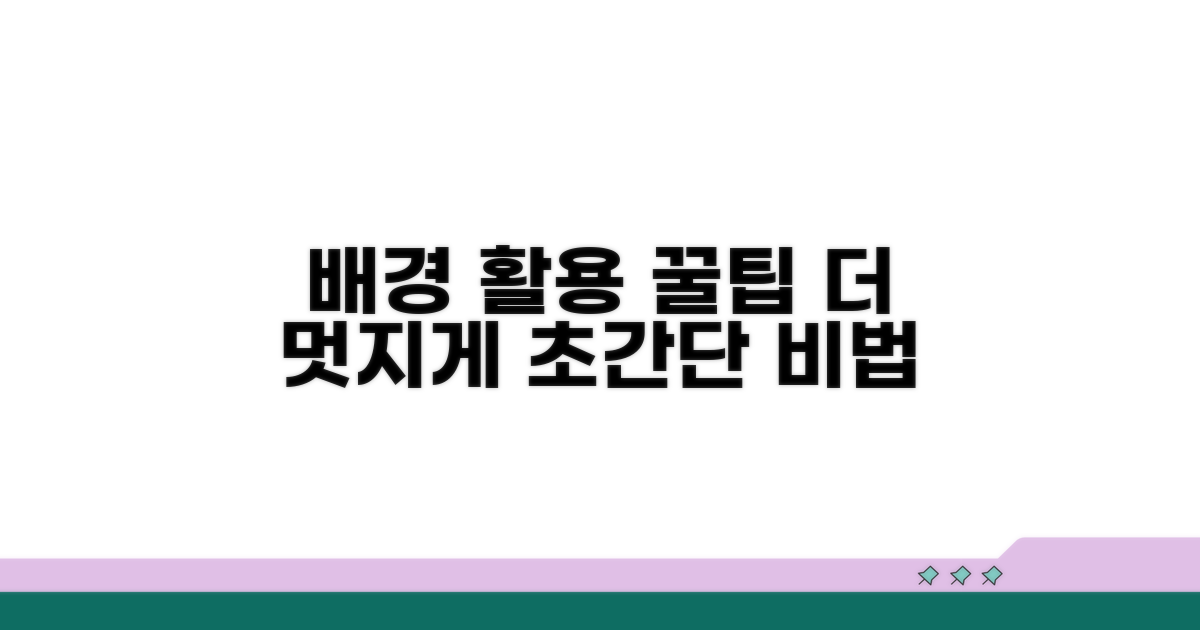줌 미팅 배경 변경 | 줌 가상배경 설정 완벽가이드, 어떻게 해야 깔끔하고 센스 있게 보일지 고민이시죠? 지금 바로 여러분의 온라인 회의 공간을 프로페셔널하게 바꿔줄 방법을 알려드릴게요.
인터넷에 정보는 넘쳐나지만, 정작 나에게 필요한 설정 방법이나 팁을 찾기는 어렵습니다. 잘못 따라 했다가 오히려 어색해지거나, 중요한 기능을 놓칠까 봐 걱정되기도 하고요.
이 글을 끝까지 읽으시면, 줌 가상배경 설정의 모든 것을 완벽하게 이해하고 자신감 있게 활용하실 수 있을 겁니다. 눈길을 사로잡는 배경으로 미팅 분위기를 한층 업그레이드해 보세요.
줌 가상배경 설정 방법
줌 미팅 배경을 바꾸는 것은 생각보다 쉽습니다. 집이나 사무실이 지저분해 보일 때, 혹은 좀 더 전문적인 느낌을 주고 싶을 때 줌 가상배경 설정은 유용한 기능입니다. 윈도우 PC와 맥(Mac) 모두에서 설정 가능하며, 몇 가지 간단한 단계를 거치면 누구나 멋진 가상배경을 사용할 수 있습니다.
먼저 줌 앱을 실행하고 계정에 로그인해야 합니다. 로그인 후, 화면 오른쪽 상단의 프로필 아이콘을 클릭하고 ‘설정’ 메뉴로 이동합니다. 설정 메뉴에서는 다양한 옵션을 조절할 수 있는데, 그중 ‘배경 및 필터’를 선택합니다.
‘배경 및 필터’ 탭에서는 ‘가상 배경’이라는 옵션을 찾을 수 있습니다. 이 기능을 활성화하면 미리 준비된 배경 이미지를 사용하거나, 직접 원하는 이미지를 업로드하여 사용할 수 있습니다. 예를 들어, 온라인 쇼핑몰에서 인기 있는 가상 배경 이미지 팩은 1만원대에 구매 가능하며, 고화질 이미지 10개 이상을 포함하고 있습니다.
나만의 특별한 줌 미팅 배경을 만들고 싶다면, 직접 이미지를 준비하는 것이 좋습니다. 권장 해상도는 1920×1080 픽셀이며, JPG 또는 PNG 형식의 파일을 사용하면 됩니다. 이미지 파일 크기는 5MB 이하로 제한됩니다.
전문적인 디자인 툴이 없더라도, 무료 이미지 사이트인 Unsplash나 Pexels에서 고품질의 무료 이미지를 다운로드 받아 활용할 수 있습니다. 약 200만 개 이상의 무료 이미지가 제공되어 선택의 폭이 넓습니다.
가상 배경이 자연스럽게 보이려면 일정한 조명과 단색 배경이 도움이 됩니다. 특히, 초록색 배경(크로마키)을 사용하면 더욱 깔끔하게 배경이 분리되어 보입니다. 컴퓨터 사양도 중요합니다. 최소 인텔 코어 i3 3세대 이상 또는 AMD Ryzen 3 1200 이상 CPU를 권장하며, 8GB RAM이 이상적입니다.
가상 배경 설정 후에는 꼭 ‘미리 보기’를 통해 실제 모습이 어떻게 보이는지 확인해야 합니다. 가끔 머리카락이나 얼굴이 배경과 섞여 어색해 보일 수 있으니, 조명이나 카메라 각도를 조절하여 최적의 상태를 만드는 것이 중요합니다.
| 항목 | 권장 사양 | 참고 |
| 이미지 해상도 | 1920×1080 픽셀 | JPG, PNG 형식 |
| 이미지 파일 크기 | 5MB 이하 | 대용량 파일은 오류 발생 가능 |
| CPU | 인텔 코어 i3 3세대 이상 | AMD Ryzen 3 1200 이상 |
| RAM | 8GB | 원활한 작동을 위해 권장 |
팁: 줌 가상배경은 온라인 회의의 첫인상을 결정하는 중요한 요소입니다. 깔끔하고 자신에게 맞는 배경을 설정하여 성공적인 미팅을 만들어보세요.
나에게 맞는 배경 고르기
나에게 꼭 맞는 줌 미팅 배경을 선택하는 것은 단순히 화면을 꾸미는 것을 넘어, 첫인상과 전문성을 좌우하는 중요한 요소입니다. 각 상황과 목적에 따라 효과적인 가상 배경을 고르는 구체적인 방법들을 상세히 살펴보겠습니다.
공식적인 비즈니스 미팅이라면 깔끔하고 정돈된 느낌의 배경이 필수입니다. 예를 들어, 심플한 사무실 풍경이나 추상적인 디자인 배경은 신뢰감을 더해줍니다. 약 5분 내외로 배경을 선택하고 미리 테스트하는 것이 좋습니다.
반면, 캐주얼한 팀 회의나 스터디 모임에서는 좀 더 개성 있고 편안한 배경을 활용할 수 있습니다. 좋아하는 취미나 관심사를 반영한 배경은 대화의 물꼬를 트는 데 도움이 됩니다. 이 경우, 10분 정도 시간을 들여 다양한 옵션을 시도해볼 수 있습니다.
가상 배경 설정 시 가장 흔하게 발생하는 문제는 배경과 인물이 분리되지 않거나, 주변 사물이 비치는 경우입니다. 이를 방지하기 위해 균일한 조명과 복잡하지 않은 실내 환경을 확보하는 것이 중요합니다. 약 5분 정도의 준비 시간으로도 큰 차이를 만들 수 있습니다.
또한, 너무 화려하거나 산만한 배경은 상대방의 집중력을 흐트러뜨릴 수 있습니다. 줌 미팅 배경 변경 시에는 텍스트나 로고가 너무 작거나 흐릿하지 않은지도 확인해야 합니다. 실패 사례로는 저화질 이미지 사용이나 저작권 문제가 있는 배경 사용이 대표적입니다.
실전 팁: 줌 가상배경 설정 완벽가이드의 핵심은 ‘간결함’과 ‘명확함’입니다. 미팅 전에 반드시 사전 테스트를 통해 나의 모습과 배경이 자연스럽게 어우러지는지 확인하는 습관을 들이세요.
- 프로페셔널 팁: 배경에 자신의 이름이나 직책을 작게 포함시키면 더욱 전문적인 인상을 줄 수 있습니다.
- 개성 표현: 실제 공간처럼 느껴지지만 깔끔하게 정리된 책장이나 식물 이미지는 편안함을 더합니다.
- 피해야 할 배경: 너무 어둡거나 밝은 배경, 역광이 심한 환경, 개인적인 공간이 노출되는 배경은 지양해야 합니다.
- 기술적 고려: 고화질 배경 이미지를 사용하고, 줌 설정에서 ‘가상 배경’ 옵션을 활성화했는지 다시 한번 확인하세요.
간편한 배경 적용 절차
줌 미팅 배경 변경을 위한 가상배경 설정 방법을 단계별로 안내합니다. 각 단계별 소요 시간과 핵심 체크포인트를 명확히 제시하여 누구나 쉽게 따라 할 수 있도록 구성했습니다.
가상배경 설정을 시작하기 전에 몇 가지 준비물이 필요합니다. PC와 줌 프로그램 설치 여부, 그리고 원하는 배경 이미지 파일을 준비해야 합니다. 고화질 이미지를 사용할수록 더욱 자연스러운 결과를 얻을 수 있습니다.
컴퓨터 사양 또한 중요합니다. 줌 가상배경 기능은 일정 수준 이상의 그래픽 처리 능력을 요구하므로, 사용하시는 PC가 최소 사양을 충족하는지 확인하는 것이 좋습니다. 사양이 부족할 경우 배경이 끊기거나 적용되지 않을 수 있습니다.
| 단계 | 실행 방법 | 소요시간 | 주의사항 |
| 1단계 | 줌 프로그램 실행 및 로그인 | 2-3분 | 최신 버전 업데이트 권장 |
| 2단계 | ‘설정’ 메뉴 진입 | 1분 | 화면 우측 상단 프로필 아이콘 클릭 |
| 3단계 | ‘가상 배경’ 탭 선택 | 30초 | 왼쪽 메뉴에서 ‘배경 및 필터’ 클릭 후 ‘가상 배경’ 선택 |
| 4단계 | 배경 이미지 추가 및 적용 | 2-5분 | ‘+’ 버튼 클릭 후 이미지 파일 선택, 적용 확인 |
줌 미팅 배경 적용 시 가장 중요한 것은 조명과 배경입니다. 배경이 너무 복잡하거나 어두우면 가상 배경이 제대로 인식되지 않을 수 있습니다. 균일하고 밝은 조명을 사용하고, 화면 뒤의 복잡한 사물들을 정리하는 것이 좋습니다.
만약 PC 사양이 낮아 가상 배경 적용이 어렵다면, ‘가상 배경 없음’ 옵션을 사용하거나 줌의 ‘녹색 화면(Green Screen)’ 옵션을 활성화하여 설정을 시도해 볼 수 있습니다. 이 경우, 물리적인 녹색 천이 필요합니다.
체크포인트: 이미지 파일을 추가할 때는 JPG, PNG, GIF 등 일반적인 이미지 형식을 사용해야 합니다. 동영상 배경도 지원되지만, 파일 크기에 유의하여 용량이 너무 크지 않은 것으로 선택하는 것이 좋습니다.
- ✓ 배경 이미지: 선명하고 저작권 없는 이미지 사용 권장
- ✓ 조명: 얼굴과 배경 모두 고르게 비추도록 설정
- ✓ PC 사양: 가상 배경 기능 지원 여부 사전 확인
- ✓ 적용 확인: ‘저장’ 버튼을 누르기 전에 미리 보기로 자연스러움 확인
배경 변경 시 주의사항
줌 미팅 배경 변경 시 실제로 겪을 수 있는 예상치 못한 문제점들을 구체적으로 알려드립니다. 미리 파악하면 당황하는 일을 줄일 수 있습니다.
가장 흔하게 나타나는 문제는 가상 배경 설정 후 화질이 눈에 띄게 저하되거나, 움직일 때 배경이 왜곡되는 현상입니다. 특히 조명이 어둡거나 배경이 복잡할 때 더욱 두드러집니다. 이는 줌 시스템이 사용자의 얼굴과 배경을 구분하는 과정에서 발생하는 오류입니다.
이러한 문제를 최소화하려면 밝고 균일한 조명을 확보하는 것이 필수적입니다. 또한, 너무 화려하거나 복잡한 패턴의 의상은 피하는 것이 좋습니다. 줌 가상 배경 설정 시 컴퓨터 사양도 중요하지만, 의외로 주변 환경이 더 큰 영향을 미칠 때가 많습니다.
온라인에서 무료로 제공되는 줌 미팅 배경 이미지를 사용할 때, 특정 각도나 움직임에서 허술해 보이는 경우가 있습니다. 배경 이미지와 실제 내가 분리되는 경계선이 들쭉날쭉하거나, 움직일 때 배경이 ‘떠 있는’ 것처럼 보이는 현상입니다.
이를 방지하려면 가급적 선명하고 고화질의 이미지를 사용하되, 너무 과도한 입체감이나 특수효과 없이 단순한 형태의 배경을 선택하는 것이 안전합니다. 또한, 본인의 컴퓨터 화면 해상도와 유사한 비율의 이미지를 선택하는 것도 중요합니다.
⚠️ 팁: 줌 가상 배경 기능은 최신 버전의 줌 클라이언트와 운영체제에서 가장 잘 작동합니다. 혹시 모를 문제를 대비해 항상 최신 업데이트 상태를 유지하는 것이 좋습니다.
- 반사광 주의: 창문이나 조명의 강한 반사광은 배경 인식 오류를 유발할 수 있습니다.
- 불투명한 배경: 너무 얇거나 비치는 옷을 입으면 배경과 겹쳐 보일 수 있습니다.
- 실시간 테스트: 중요한 미팅 전, 반드시 ‘가상 배경 테스트’ 기능을 활용하여 미리 확인하세요.
- 기기 성능: 구형 노트북이나 저사양 PC에서는 줌 가상 배경이 원활하게 작동하지 않을 수 있습니다.
더 멋진 배경 활용 꿀팁
줌 미팅 배경 변경 시, 단순히 이미지를 설정하는 것을 넘어 분위기를 조성하고 전문성을 더하는 고급 전략이 있습니다. 이를 통해 줌 가상배경 설정 완벽가이드를 완성할 수 있습니다.
실제 업계 전문가들은 단순히 보기 좋은 배경을 넘어, 정보 전달력을 높이는 배경을 활용합니다. 예를 들어, 브랜드 로고나 슬로건을 은은하게 배치하여 시각적 아이덴티티를 강화하는 방식입니다.
또한, 줌 가상배경 설정 시 조명과의 조화를 고려하면 더욱 자연스럽고 입체적인 느낌을 줄 수 있습니다. 역광은 피하고, 얼굴과 배경 모두에 적절한 조명이 비추도록 환경을 조성하는 것이 중요합니다.
영상회의 플랫폼에서 제공하는 다양한 기능과 가상배경을 연계하여 활용하면 시너지 효과를 얻을 수 있습니다. 예를 들어, 발표 시에는 관련 자료 이미지를 배경으로 설정하여 시각적 집중도를 높일 수 있습니다.
개인적인 줌 미팅 배경 변경은 때론 자신만의 개성을 드러내는 수단이 되기도 합니다. 취미나 관심사를 나타내는 이미지를 활용하여 대화의 물꼬를 트는 것도 좋은 방법입니다.
전문가 팁: 고화질의 이미지를 사용하고, 배경색과 의상의 색상이 대비되도록 선택하면 줌 가상배경이 더욱 선명하게 표현됩니다.
- 동적 배경 활용: 애니메이션 효과가 있는 배경은 시각적 흥미를 유발하지만, 너무 과하면 집중을 방해할 수 있습니다.
- 공간감 조성: 깊이감이 느껴지는 배경은 실제 공간을 넓어 보이게 하는 착시 효과를 줍니다.
- 브랜딩 통합: 기업 로고 색상이나 기업 문화가 담긴 이미지를 활용하여 일관된 브랜딩을 구축할 수 있습니다.
자주 묻는 질문
✅ 줌 가상 배경을 설정하려면 어떤 절차를 거쳐야 하나요?
→ 줌 앱을 실행하고 로그인한 후, 프로필 아이콘을 클릭하여 ‘설정’ 메뉴로 이동합니다. 거기서 ‘배경 및 필터’를 선택하고 ‘가상 배경’ 옵션을 활성화하면 됩니다.
✅ 줌 가상 배경으로 사용할 이미지는 어떤 형식과 크기 제한이 있나요?
→ 줌 가상 배경으로 사용할 이미지는 JPG 또는 PNG 형식이며, 권장 해상도는 1920×1080 픽셀입니다. 이미지 파일 크기는 5MB 이하로 제한됩니다.
✅ 줌 가상 배경이 자연스럽게 보이려면 어떤 환경 조건이 필요한가요?
→ 가상 배경이 자연스럽게 보이려면 일정한 조명과 단색 배경이 도움이 됩니다. 특히 초록색 배경(크로마키)을 사용하면 더 깔끔하게 분리되며, 컴퓨터 사양으로는 최소 인텔 코어 i3 3세대 이상 또는 AMD Ryzen 3 1200 이상 CPU와 8GB RAM을 권장합니다.